Flex Gateway新着情報
Governance新着情報
Monitoring API ManagerTransform Message コンポーネントにサンプル入力データを供給することで、変換動作を確認できます。この機能を使用するにはプロジェクトをデプロイする必要はありません。サンプル入力や変換に変更を加えるたびに、出力がリアルタイムで更新されます。
入力ペインのルートをクリックして、[Edit Sample Data (サンプルデータの編集)] を選択します。
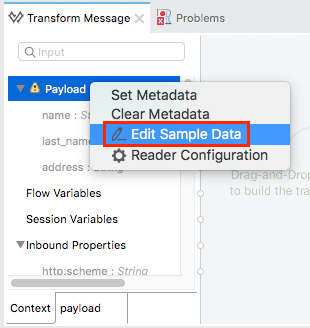
新しいタブが開き、入力構造の空の骨組みが表示されます。値の場所には ???? がプレースホルダーとして表示されます。
| 入力が POJO (Plain Old Java Object) 型である場合は、サンプルを DataWeave 形式で作成しなければなりません。これ自身は変換ではなく、データ構造の表現に過ぎません。 |
プレースホルダーにサンプル値を入力して、プレビューペインでどのように表示されるかを確認します。
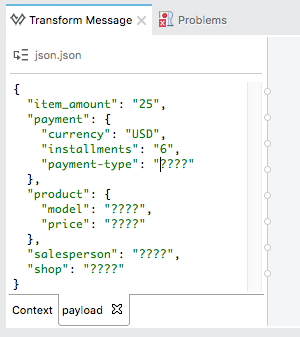
サンプルを元のプレースホルダーが表示された骨組みに戻すには、骨組みに戻すアイコン  をクリックします。入力したサンプルデータはすべて失われます。 をクリックします。入力したサンプルデータはすべて失われます。
|
プレビューペインを有効にするには、エディターの右上にある [Preview (プレビュー)] ボタンをクリックします。
DataWeave コードまたはサンプルデータを変更して、出力データ構造がどのように変化するかを確認してください。
| トランスフォーマーに複数の出力 (例: ペイロードと変数の両方) がある場合は、現在選択されている変換に対応する出力が [Preview (プレビュー)] ペインに表示されます。 |
受信する可能性のあるすべての特殊文字や構造について変換をテストし、出力が予想どおりであることを確認します。
| このペインで定義されるサンプルは、Transform Message コンポーネントでのみ機能し、他のコンポーネントに伝播されるメタデータを変更したり、サンプル値が他のコンポーネントに伝播されたりすることはありません。また、アプリケーションのデフォルト値としてや、他のいかなる目的にも使用されることはありません。 |